excel柱形图叠加重叠效果,一般都会用到辅助列等等来实现。下面是原始数据:
excel 查看显示隐藏列的3种方法 excel临时性查看隐藏列的技巧
Excel查看显示隐藏列的操作使用非常频繁。通常来说,当excel列标出现不连续,可能就是excel中的列被隐藏了。Excel查看显示隐藏列的方法很多,下面我们逐一介绍。第一种方法:选中隐藏列旁
 完成的excel柱形图叠加效果如下:
完成的excel柱形图叠加效果如下:
 excel柱形图重叠效果的图表详细操作步骤如下:
第一步,修改数据源表。每个分部之间插入1列空列,并把年度计划的值向右移动一个单元格。
excel柱形图重叠效果的图表详细操作步骤如下:
第一步,修改数据源表。每个分部之间插入1列空列,并把年度计划的值向右移动一个单元格。
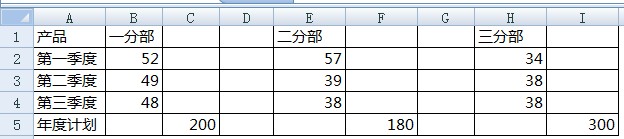 第二步,选取A1:I5单元格区域,选择“插入——柱形图——堆积柱形图”。
第二步,选取A1:I5单元格区域,选择“插入——柱形图——堆积柱形图”。
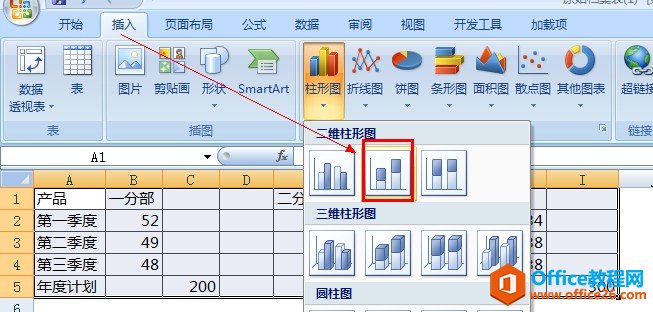 插入的EXCEL堆积柱形图如下面所示:
插入的EXCEL堆积柱形图如下面所示:
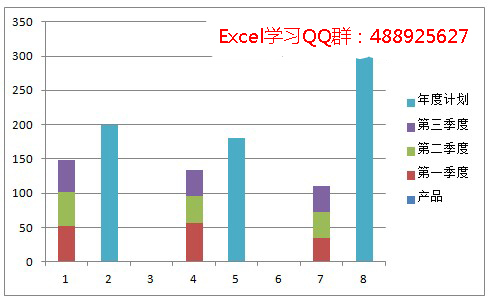 第三步,选取插入后的柱形图“年度计划”系列,右键菜单中点击“设置数据系列格式”。截图如下:
第三步,选取插入后的柱形图“年度计划”系列,右键菜单中点击“设置数据系列格式”。截图如下:
 第四步,弹出的“设置数据系列格式”对话框,向左拖动滑动条,把分类间距设置为0 。
第四步,弹出的“设置数据系列格式”对话框,向左拖动滑动条,把分类间距设置为0 。
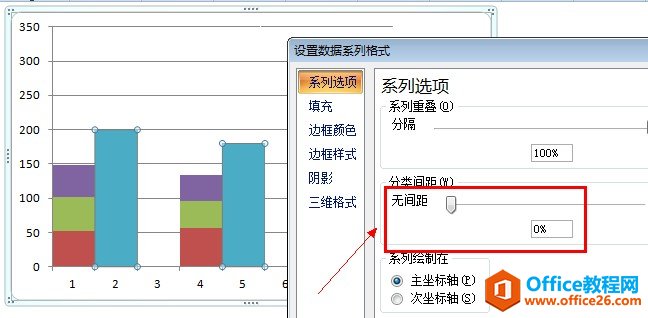 第五步,选取X轴,右键菜单中点击“选择数据”。点击“编辑”按钮,选取标题行,把X轴上的数字替换为季度名称。
第五步,选取X轴,右键菜单中点击“选择数据”。点击“编辑”按钮,选取标题行,把X轴上的数字替换为季度名称。
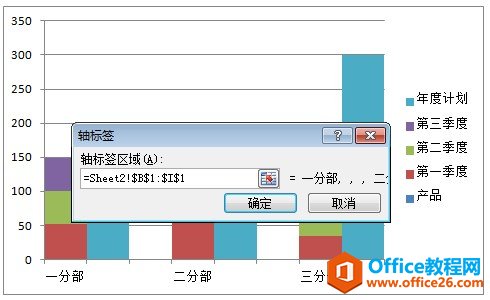 第六步,选取各个图表数据系列,添加数据标签后,图表就制作完成了!
第六步,选取各个图表数据系列,添加数据标签后,图表就制作完成了!
 默认的excel柱形图叠加效果完成如下图所示:
默认的excel柱形图叠加效果完成如下图所示:
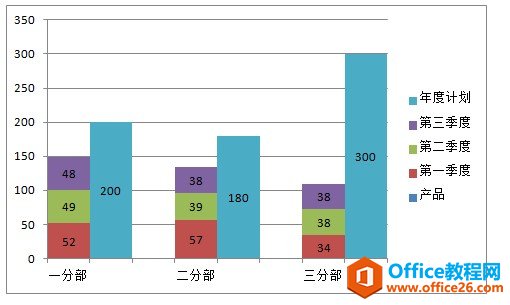 第七步,我们还可以继续美化EXCEL表格,比如修改图表字体,颜色搭配,坐标轴等等,下面的效果图,是老师美化之后的预览图:
第七步,我们还可以继续美化EXCEL表格,比如修改图表字体,颜色搭配,坐标轴等等,下面的效果图,是老师美化之后的预览图:

excel 柱形图叠加效果的制作方法和操作步骤的下载地址:
excel 如何复制列宽行高的方法,主要使用到选择性粘贴列宽、格式和格式刷来完成
本文为大家分享excel复制行高列宽的方法。比如,如何精确得到B列的列宽和A列的列宽一样。下面我们一起看看excel复制列宽的操作步骤:第一步,选择A列,复制。第二步,选择B列,单击鼠标


